この記事では Mojave vs Catalina. macOS 10.15カタリナ システムにいくつかのアップグレードをもたらします。 Catalina のほとんどの機能は 2019 WWDC デモで利用でき、2019 年 6 月からベータ版で利用できるようになります。
より強力になりましたが、macOS 10.15 は 32 ビット プログラムの互換性を排除し、iTunes をさまざまなアプリから分離します。 そう、 Mac を Mojave から Catalina にアップグレードする必要がありますか? この MacOS 比較ガイドでは、macOS Catalina の新機能と、macOS Mojave との違いについて説明します。
また、新しいオペレーティング システムにおける Catalina のシステム要件とセキュリティの問題についても説明します。 最新バージョンの macOS へのアップグレードを検討している場合は、必ず使用してください。 Mac クリーニング ツール 不要なファイルや不要なファイルをコンピュータから削除すると、アップグレード プロセスがより成功します。
目次: パート 1. Mojave と Catalina: どちらが優れているか?パート 2. macOS 10.15 Catalina: アップグレード前にすべきことMojaveからCatalinaにアップグレードする必要がありますか?
パート 1. Mojave と Catalina: どちらが優れているか?
Mojave と Catalina の比較を始めましょう。 パフォーマンス、機能、アクセシビリティ、プライバシー、セキュリティなどのさまざまな側面を比較します。 2 つの Mac システムのすべての側面を比較することで、Mac をアップグレードするかどうかを決定できます。
Mojave vs Catalina:パフォーマンス
すべての最新の macOS リリースには、バグ修正と、技術革新のための機能の改善が含まれています。 したがって、本質的に、Catalina のシステム全体がよりスムーズに動作するようになります。
macOS Catalina は、一般的に「テクノロジー アップグレード」と見なされていました。 64ビットアプリケーション.
さらに、Mojave と比較して、Catalina にはいくつかの注目すべきパフォーマンスの変化があります。 これには、 サイドカー、ユーザーは Mac の画面を iPad の画面にミラーリングできます。 iPadをMacのセカンドスクリーンとして活用、つまり、Apple Pencil を使用して Mac を制御できます。 タッチスクリーン機能が好きで、グラフィック タブレットでの描画に慣れているユーザーにとって、この新しい変更はうれしい驚きです。
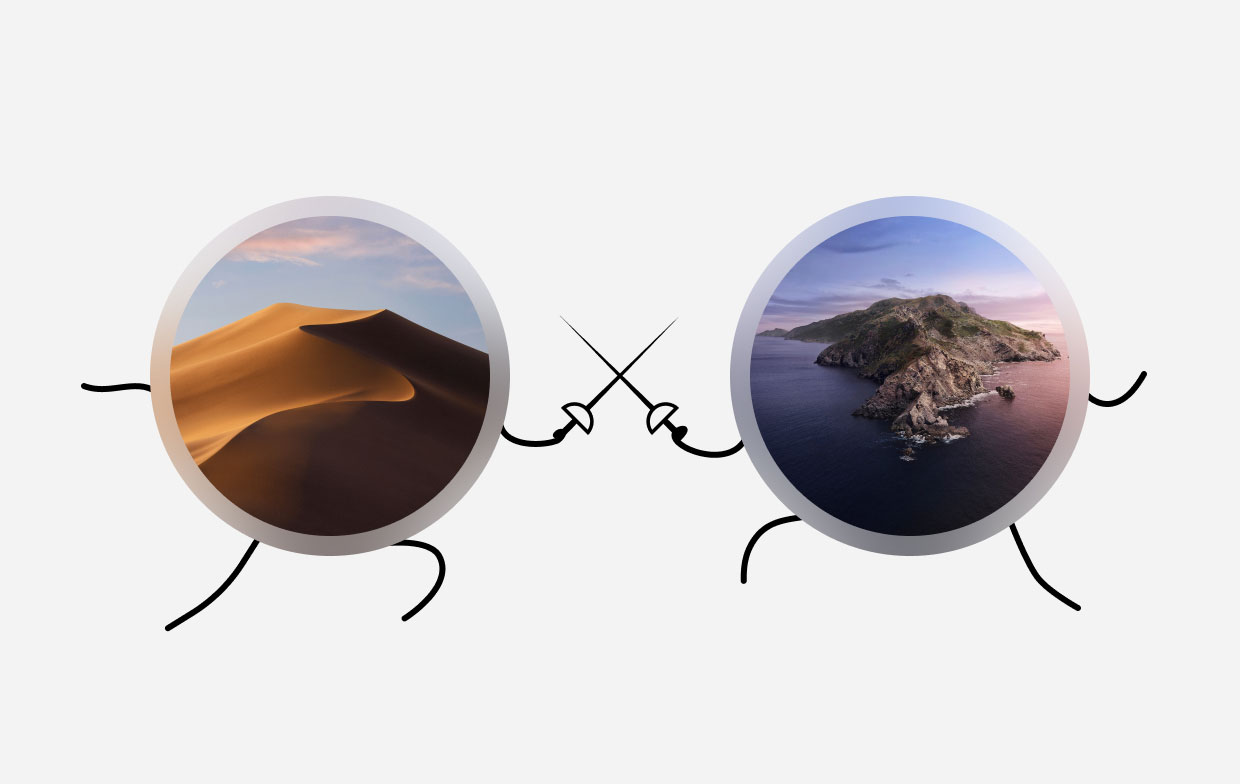
Mojave vs. Catalina:機能
iTunes は利用できなくなります - macOS 10.15 Catalina の大きな懸念事項です。 その結果、iTunes が好きな多くの人が Mojave を使い続けることを選択することになります。
同様に、私たちのほとんどにとって、1 つの追加アプリが古いマルチメディア エンティティに取って代わります。 ポッドキャスト, 音楽鑑賞に, TV. これら 3 つの機能は、iOS デバイスに見られるものと似ており、TV アプリでさえ、Apple の今後の TV+ ブロードキャスト サービスと統合するように作成されています。
写真 改良されたプロセッサ技術が含まれるようになり、写真のスタイル設定と表示方法が強化されました。 それが知っていることによると、これはあなたに関連していると信じている画像を強調します.
「Mac を探す」、「友達を探す」、「Mac を探す」はすべて、「Mac を探す」に置き換えられました。 最新の "私を探す" アプリ. そのため、探している Mac が休止状態または非アクティブであっても機能します。 オフラインでも使える!
Mojave vs. Catalina:アクセシビリティ
macOS Catalina のもう 1 つの重要な機能である音声コントロールが大幅に強化され、音声を使用して Mac をナビゲートしたり操作したり、オブジェクトを選択したり、クリックしたり、他のオブジェクトをドラッグしたりできるようになります。
主にモニター上に階層化されたグリッドを使用すると、Macに、どこから何かを移動したいのか、どこに移動したいのかを正確に通知することもできます。 macOS Catalinaを使用すると、100%で何かを保持しているときに、1つの画面だけにズームインしてから、単語の一部だけにマウスを合わせると、より大きく、増加したレンディションが表示されます。
Mojave vs. Catalina: プライバシーとセキュリティ
新機能により、紛失または盗難にあった Mac デバイスへの不正アクセスを防止 - アクティベーションロック. ファイルを削除して Mac をリロードできるのは、あなただけです。
また、Catalina は起動ドライブの独立した読み取り専用領域によって動作し、ファイル システムが誤って上書きされないようにします。
さらに、macOS Catalinaを使用すると、プログラムでは、ドキュメント、デスクトップディレクトリ、および外部ドライブやiCloudドライブなどの他のファイルを介してファイルを入力する権限が必要になります。 別のアプリケーションがキーパッドのアクションを記録したり、スナップショットやフィルムをモニターから外したりする前に、プロンプトが表示されることもあります。
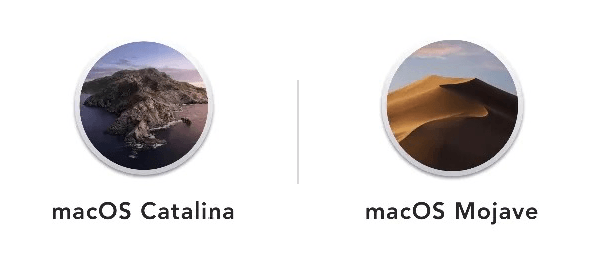
パート 2. macOS 10.15 Catalina: アップグレード前にすべきこと
最新の macOS は、新しい Mac を必要とします。 最新の macOS をクリーンなディスクにインストールすることもお勧めします。 古いソフトウェア ファイル 以前の Mojave システムから新しいオペレーティング システムのインストール中に問題が発生する可能性があります。 これは、家のリフォームを始める前に、すべてのエリアの汚れを取り除くことに似ています。
削除する必要があるのは、ソフトウェアとアカウントのキャッシュ、古くなって破損したプログラムと変更、アクティベーション ドライバーなど、いくつかのアイテムだけです。
あなたは今それを自分で使用することができます PowerMyMac、App Uninstaller、Junk Cleaner、Duplicate Finder、Extensions Managerなどを備えたMacクリーナー.
これは、Mac からアプリケーションをアンインストールするために使用する必要があるソフトウェア アプリケーションであり、これらの数回のプレスとスキャン フェーズの後、環境設定、キャッシュ、サポート ファイルなどの添付データベースとともに、特定のアプリをすぐに根絶します。

Catalina は今も昔も素晴らしい改善です。 Mojave と比較すると、多くのアップグレードと追加機能があったことは明らかです。 プログラム (PowerMyMac の App Uninstaller など) を使用して、実際にアップグレードする前にごみファイルを実際にクリーンアップすることもできます。
さらに、キャッシュ ファイルは実際に Mac をパフォーマンス低下の危険にさらす可能性があります。 そのため、次のことを強くお勧めします。 Mac のクリーンアップを習慣化する Mac システムをアップグレードするかどうか。 PowerMyMac は、古くなった古いファイル、あらゆる種類のキャッシュ ファイル、大きなファイル、または Mac 上の重複ファイルを定期的にクリーンアップするのに役立ちます。
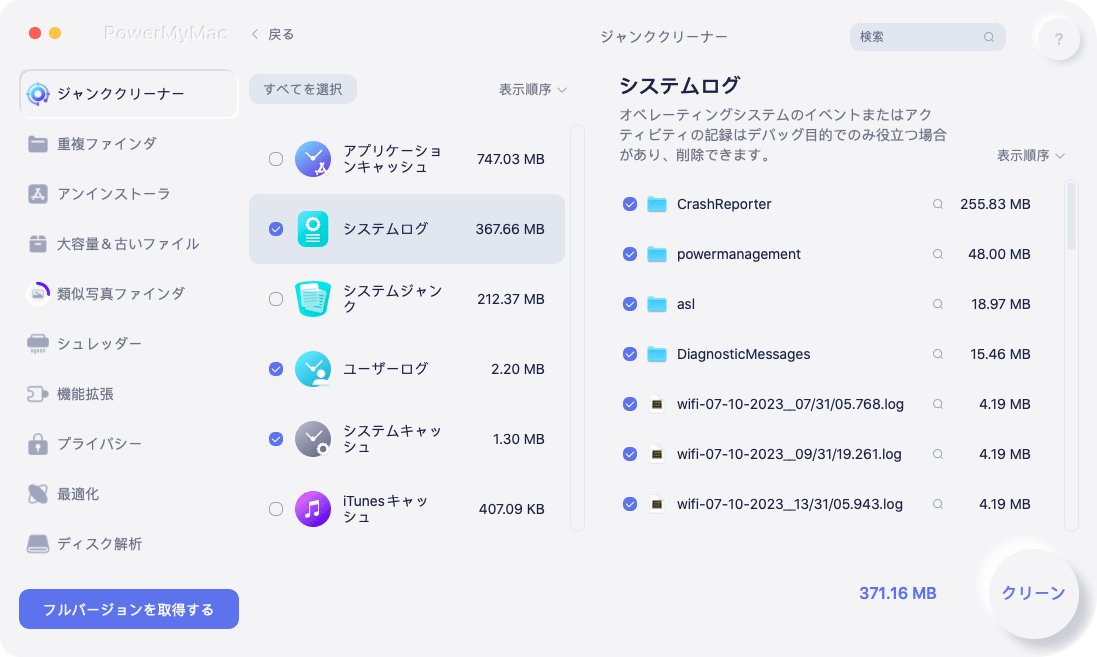
MojaveからCatalinaにアップグレードする必要がありますか?
最後に、勝者はカタリナになります。 この記事では、Mojave と Catalina に類似点と相違点があるいくつかの機能について説明しました。
32 ビット アプリケーションを引き続き使用する必要性が高い場合は、更新しないことをお勧めします。 Mac OS Catalina をアップデートすると、システム エラーが発生する可能性もあります。 ただし、カタリナには多くの利点があります。 Mac を Mojave から Catalina にアップデートする価値がある.
新しいバージョンに付属するパフォーマンスの向上と優れた新機能をお楽しみいただけます。 たとえば、macOS 10.15 Catalina ではアクティベーション設定が導入され、追加の画面が提供され、iPad の使用が可能になります。 そして最も重要なことは、オペレーティング システム Mac のセキュリティもアップグレードされていることです。
また、非常に優れたツールを導入しました Mac のストレージをクリーンアップして解放する. 現在の Mac システムを交換するか、そのまま使用するかを決めていただければ幸いです。 PowerMyMac を使用して、コンピューターを優れたパフォーマンスに保つことを忘れないでください。



